Mudanças entre as edições de "Configurações"
| (2 edições intermediárias de 2 usuários não apresentadas) | |||
| Linha 1: | Linha 1: | ||
| − | Antes de usar o Módulo Aquisição | + | Antes de usar o '''Módulo Aquisição''', tenha certeza que você realizou todas as configurações necessárias. |
| − | Primeiramente, | + | Primeiramente, configure, no [[Administração_do_Koha#Administra.C3.A7.C3.A3o_do_Koha|módulo Administração]], as preferências do sistema [[Preferências_do_sistema#Aquisi.C3.A7.C3.A3o|Aquisição]] e o [[Parâmetros_de_aquisição|Parâmetros de aquisição]]. Realizando esta configuração inicial, pode-se adequar/customizar o sistema de acordo com o fluxo de trabalho da biblioteca. |
| + | |||
| + | Na página principal do módulo Aquisição, estará a lista dos fundos da biblioteca. | ||
| − | |||
[[Arquivo:Acqfunds.png]] | [[Arquivo:Acqfunds.png]] | ||
| Linha 9: | Linha 10: | ||
| − | Para visualizar todos os | + | ---- |
| + | '''NOTA:'''Se desejar que a linha da tabela correspondente ao Total não apareça insira no campo da preferência do sistema [[IntranetUserCSS]]: #funds_total {display:none;} | ||
| + | ---- | ||
| + | |||
| + | |||
| + | Para visualizar todos os fundos ativos, marque a caixa à direita de '''Mostre fundos ativos e inativo'''. | ||
| + | |||
| + | Para visualizar todos orçamentos de um fundo, clique no valor da coluna '''Orçamentos'''. Após clicar, o sistema fará uma busca de todos os orçamentos pertencentes àquele fundo. | ||
| − | |||
[[Arquivo:Fundbreakdown.png]] | [[Arquivo:Fundbreakdown.png]] | ||
Fonte: Imagem retirada do manual em inglês | Fonte: Imagem retirada do manual em inglês | ||
| + | |||
| + | |||
| + | Para saber mais vá em [[Rastreamento de Orçamento/Fundos]] | ||
Edição atual tal como às 23h10min de 11 de setembro de 2018
Antes de usar o Módulo Aquisição, tenha certeza que você realizou todas as configurações necessárias.
Primeiramente, configure, no módulo Administração, as preferências do sistema Aquisição e o Parâmetros de aquisição. Realizando esta configuração inicial, pode-se adequar/customizar o sistema de acordo com o fluxo de trabalho da biblioteca.
Na página principal do módulo Aquisição, estará a lista dos fundos da biblioteca.
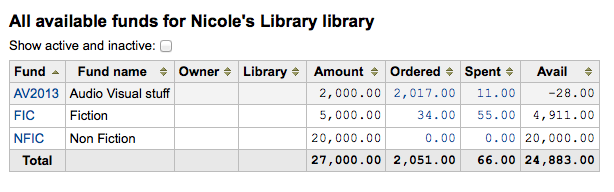 Fonte: Imagem retirada do manual em inglês.
Fonte: Imagem retirada do manual em inglês.
NOTA:Se desejar que a linha da tabela correspondente ao Total não apareça insira no campo da preferência do sistema IntranetUserCSS: #funds_total {display:none;}
Para visualizar todos os fundos ativos, marque a caixa à direita de Mostre fundos ativos e inativo.
Para visualizar todos orçamentos de um fundo, clique no valor da coluna Orçamentos. Após clicar, o sistema fará uma busca de todos os orçamentos pertencentes àquele fundo.
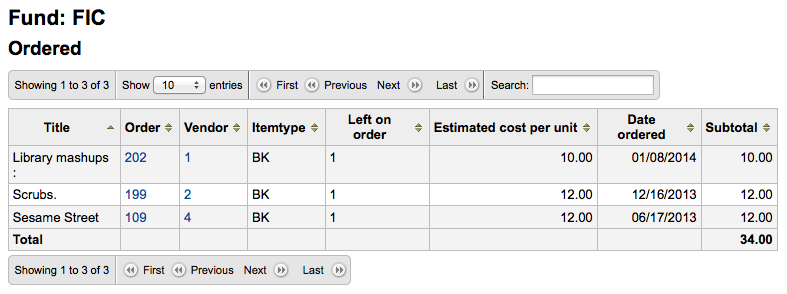 Fonte: Imagem retirada do manual em inglês
Fonte: Imagem retirada do manual em inglês
Para saber mais vá em Rastreamento de Orçamento/Fundos